Guida passo passo: come registrare video su TikTok
Molte persone vogliono sapere come farlo registrare video TikTok. Registrare video TikTok è un'abilità indispensabile per chiunque ami creare, condividere o salvare contenuti sulla popolare piattaforma di video brevi. Puoi registrare video TikTok, ad esempio preservare i tuoi capolavori creativi, condividere video TikTok con amici e familiari o creare video tutorial per i tuoi follower. Qualunque sia il motivo, questo articolo ti guiderà su come registrare video TikTok e fornirà diversi metodi semplici e facili da seguire tra cui puoi scegliere. Che tu preferisca utilizzare il tuo smartphone, un'app di terze parti o uno strumento di registrazione dello schermo del computer, questo articolo ha trattato tutto.
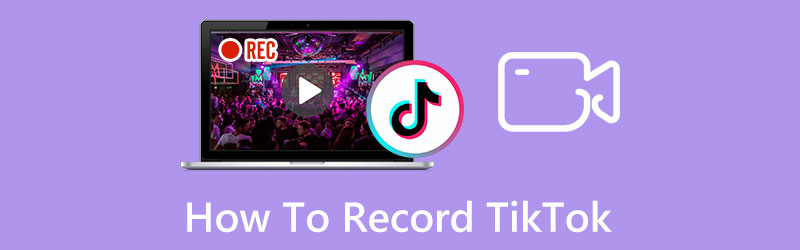
Parte 1: come registrare video TikTok su tutti i dispositivi
Sai come registrare TikTok su tutti i dispositivi senza limitazioni? Puoi usare Registratore dello schermo ArkThinker per catturare schermi di dispositivi mobili o computer. Quindi, indipendentemente dal dispositivo che utilizzi per utilizzare TikTok, puoi utilizzare questo software per registrarli. Inoltre, questo software non aggiungerà alcuna filigrana al video registrato, a differenza dei video scaricati su TikTok.
- Registra lo schermo del telefono TikTok su un computer con qualsiasi dimensione del frame.
- Cattura video TikTok di alta qualità senza filigrana su di essi.
- Converti i video TikTok registrati in qualsiasi formato compatibile.
- Taglia e modifica i video registrati prima di trasmetterli.
1. Registra il sito Web TikTok sul computer
Se apri TikTok sui tuoi siti Web Windows o Mac, puoi utilizzare la funzione Videoregistratore su ArkThinker Screen Recorder. Clicca il Videoregistratore pulsante sulla schermata principale.

Puoi scegliere qualsiasi dimensione dello schermo per acquisire video TikTok nel menu Videoregistratore. Inoltre, se desideri registrare una parte dello schermo, puoi fare clic su Costume pulsante per scegliere una regione.

Quindi, è necessario regolare l'audio dal sito Web. E se vuoi catturare la voce del microfono quando registri video TikTok, devi fare clic su Microfono pulsante sullo schermo.

Una volta completate le impostazioni, è possibile fare clic su REC pulsante per avviare la registrazione su TikTok. Quindi, fare clic su Fermare pulsante per terminare la registrazione. E scegli un formato compatibile per salvare il tuo video.

2. Registra TikTok sullo schermo del telefono
ArkThinker Screen Recorder è anche un registratore dello schermo del telefono. Quando molte applicazioni ti impediscono di registrare schermate con il registratore dello schermo integrato nel telefono. Ma puoi registrare qualsiasi contenuto sul tuo telefono con ArkThinker.

Dopo aver fatto clic su Registratore telefonico pulsante sulla schermata principale, scegli il modello del telefono. Esistono diversi modi in cui gli utenti Android e iPhone possono connettere telefoni e computer.

Se sei un utente iOS, devi assicurarti che il computer e il dispositivo iOS siano sulla stessa WLAN. Quindi tocca Mirror su iOS per scegliere ArkThinker per avviare lo schermo del telefono mirror e registrarlo.

Se sei un utente Android, esistono tre modi diversi per connettere il telefono e il computer. Puoi scegliere una connessione Wi-Fi, un codice PIN o un codice QR per connetterli.

Parte 2: registrazione dello schermo dei video TikTok su iPhone/Android
Molte persone vogliono sapere come registrare TikTok senza app di terze parti. Ovviamente iPhone e Android hanno un registratore integrato. Ma il tuo telefono potrebbe consumare ampio spazio di archiviazione. E se desideri registrare video TikTok lunghi, il tuo telefono potrebbe surriscaldarsi e la velocità di esecuzione potrebbe essere più lenta. Tuttavia, esistono alcuni modi in cui non è necessario scaricare alcuna app di terze parti. E tu puoi modificare video dopo averli registrati sul tuo telefono.
1.iPhone
Quando apri un video TikTok che desideri registrare, vai su Centro di controllo sul tuo iPhone.
Puoi toccare Registratore dello schermo con un punto rosso. Se l'applicazione ti impedisce di registrare, lo schermo sarà nero.
Se vuoi interrompere la registrazione, tocca la parte rossa nella parte superiore dello schermo. E salverai i video sul tuo album.
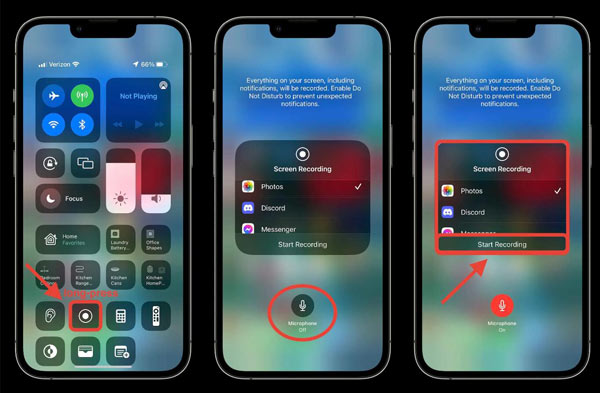
2.Android
I passaggi sono gli stessi del registratore dello schermo dell'iPhone. Sarebbe meglio aprire il centro di controllo quando apri un video TikTok.
Quindi puoi toccare Registratore sul centro di controllo. E puoi scegliere la sorgente audio per la tua registrazione.
Dopo il conto alla rovescia di 3 secondi, verrà registrato il video TikTok. Tocca nuovamente la barra rossa per interromperlo.
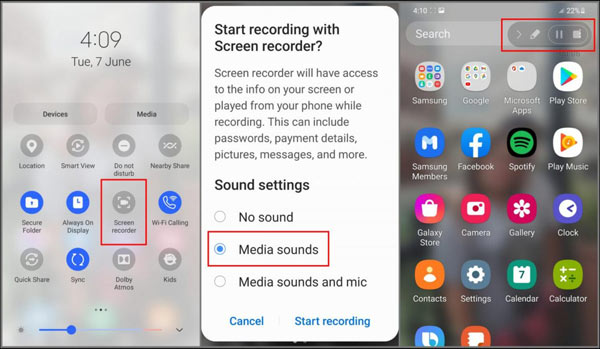
Nota: Se la tua versione di Android o iOS è troppo bassa, potresti non avere il registratore integrato. Dovresti scaricare un'applicazione di terze parti o collegare il telefono al computer per registrare video TikTok.
Parte 3: domande frequenti sulla registrazione di TikTok
Come aggiungere un video preregistrato a TikTok?
Se desideri aggiungere immagini o altri video registrati, puoi utilizzare alcuni strumenti di editing video. E ArkThinker Ultimate Video Converter è una buona scelta per combinare e unire file multimediali senza perdere la qualità.
Come registrare video TikTok mentre si cattura un microfono?
Se utilizzi il registratore dello schermo ArkThinker, puoi aprire direttamente l'opzione del microfono. Ma se utilizzi il registratore integrato di iPhone o Android, potrebbe essere necessario attivare questa funzione manualmente. Puoi premere a lungo Registratore su iPhone o tocca Microfono su Android per catturare la voce.
È legale registrare su schermo i video di TikTok?
La registrazione dello schermo di video TikTok per uso personale è generalmente consentita. Tuttavia, è sempre importante considerare i termini di servizio e le leggi sul copyright nella tua giurisdizione prima di condividere o distribuire il contenuto registrato.
Conclusione
Ora sai come registrare video TikTok sul tuo iPhone e Android. Anche se stai utilizzando il computer per passare attraverso TikTok, c'è anche un modo per aiutarti a registrare il video. Inoltre, se il registratore integrato nel tuo cellulare non funziona bene, puoi collegare il telefono a un computer e utilizzare Screen Recorder ArkThinker per catturare lo schermo. E puoi tagliare e ritagliare il video dopo averli registrati con l'aiuto di ArkThinker.
Cosa pensi di questo post? Fai clic per valutare questo post.
Eccellente
Valutazione: 4.9 /5 (basato su 122 voti)
Articoli relativi
- Registra video
- Modi completi per registrare lo schermo con Quicktime sui dispositivi Apple
- OBS Screen Recorder: potente strumento di visualizzazione e trasmissione
- Come risolvere i problemi di mancata registrazione di Audacity in 5 metodi di base
- Come abilitare la registrazione di Google Meet sul tuo desktop
- Linee guida su come tagliare un video su Facebook in modo efficace
- Come ingrandire un video con i metodi più utili
- I 7 migliori ritagli video che ritagliano e ridimensionano in modo eccellente un video
- Rifinitore video di prim'ordine disponibile su Windows, Mac, Android e iOS
- Come creare un filtro Instagram utilizzando strumenti eccellenti
- Semplici linee guida su come tagliare un video su Snapchat



